So verwenden Sie die erweiterte eBay-Suche: Bester Leitfaden (2025)
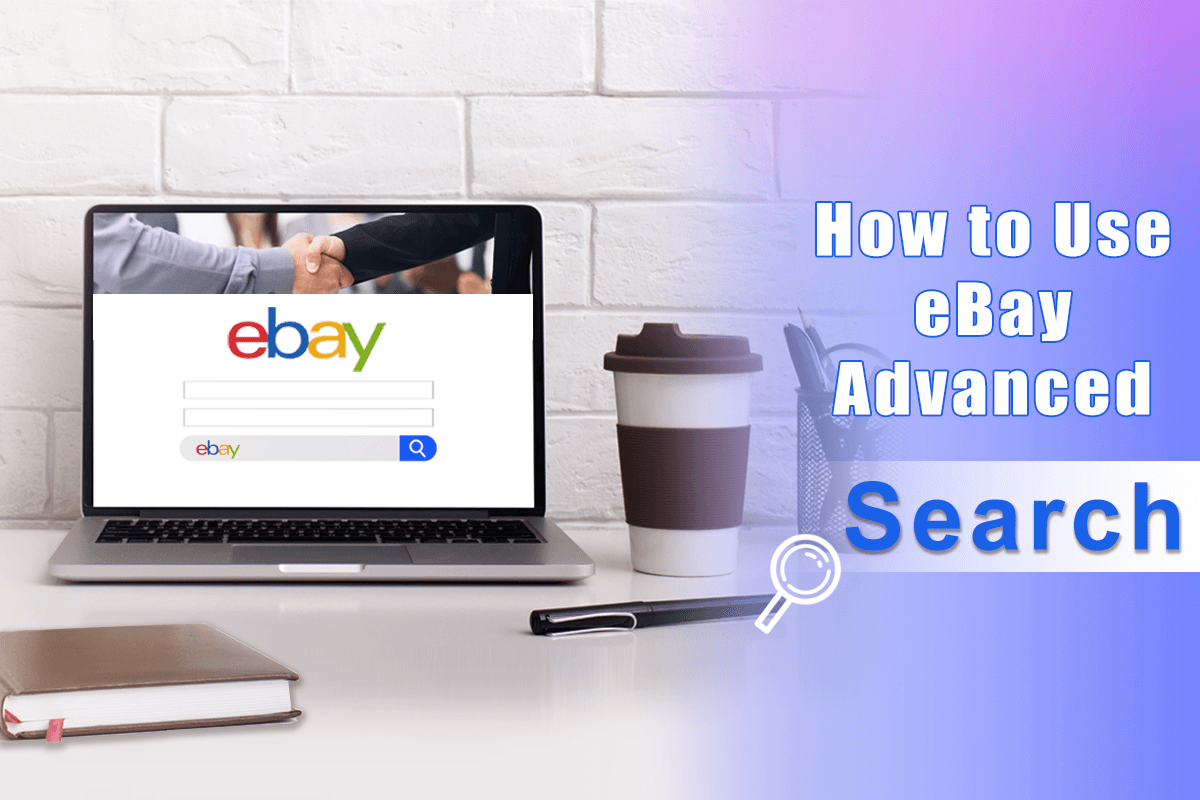
Haben Sie jemals nach einem gesucht? Gewinnerprodukt oder Verkäufer weiter Ebay Wann basiert Ihr Dropshipping-Geschäft auf dieser Plattform?
Ich denke, die Antwort ist wahrscheinlich ja. Schließlich ist die Recherche zu Produkten und Wettbewerbern in Ihrem Absatzmarkt wichtig für Ihren Erfolg.
Allerdings ist der Suchvorgang meist zeitaufwändig. Sie müssen durch viele Ergebnisse auf Seiten scrollen, um das Gesuchte zu finden. Glücklicherweise steht Ihnen die erweiterte eBay-Suche zur Verfügung, die Ihnen dabei hilft, Ihre Suche zu optimieren.
Wie benutzt man dieses Tool dann?
Lassen Sie uns zunächst etwas über die erweiterte eBay-Suche erfahren.
Was ist die erweiterte eBay-Suche?
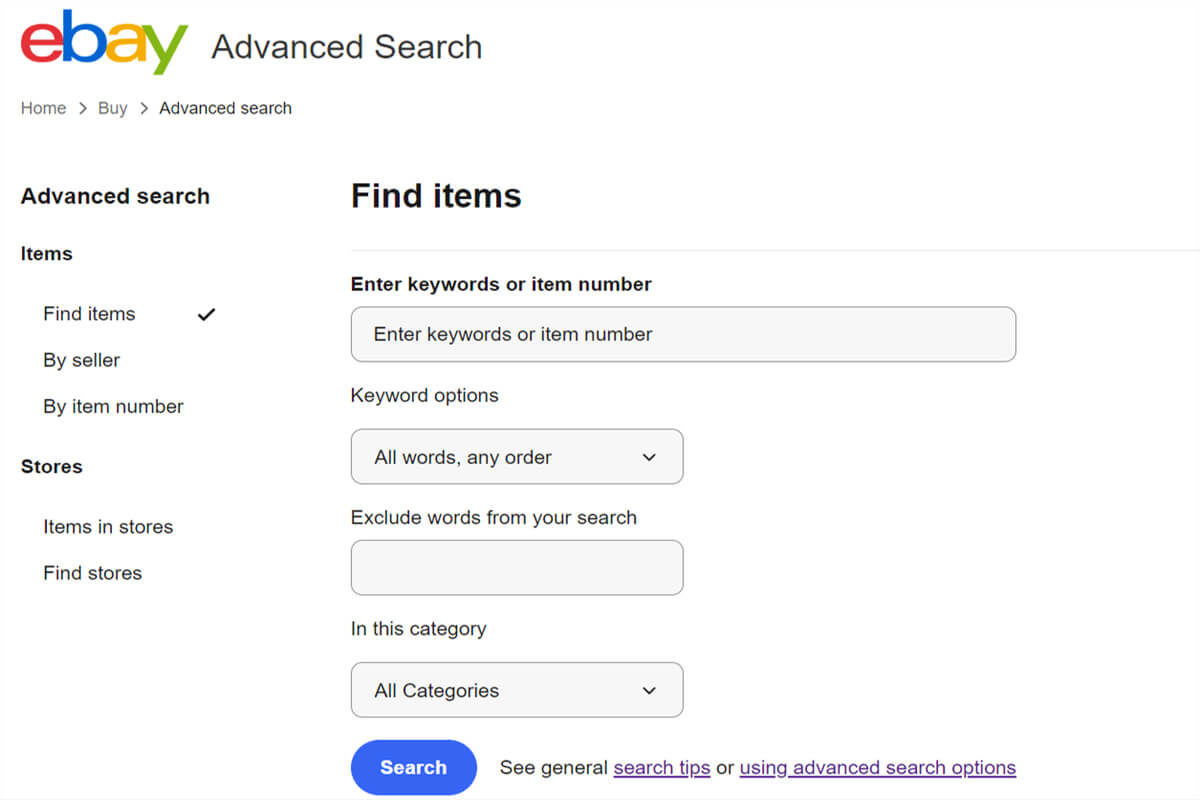
eBay Advanced Search ist eine neue Suchmaschine bei eBay, eine Aktualisierung der Standardsuchfunktion. Es ermöglicht Benutzern, ihre Suche anzupassen, indem sie verschiedene Filter wie Preis, Standort, Zustand, Verkäufer usw. anwenden.
Um auf die erweiterte eBay-Suche zuzugreifen, öffnen Sie einfach die eBay-Startseite, melden Sie sich an und klicken Sie dann oben rechts auf „Erweitert“. Oder klicken Sie Hier.
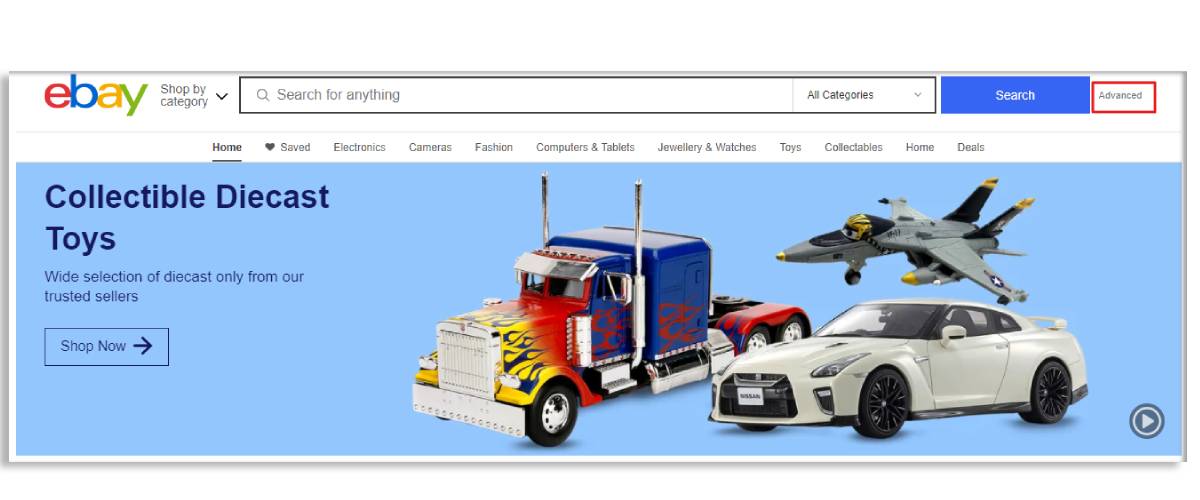
So verwenden Sie die erweiterte eBay-Suche
Anfänger auf eBay könnten beim ersten Anblick des Wortes „Fortgeschritten“ das Gefühl haben, dass die Verwendung dieser Suchfunktion kompliziert ist. Tatsächlich ist es einfach zu bedienen.
Lesen Sie weiter, um herauszufinden, wie!
Suchen Sie mit der erweiterten eBay-Suche nach Artikeln
Es gibt zwei Methoden, mit der erweiterten eBay-Suche nach einem Artikel zu suchen. Lasst uns tief in sie eintauchen!
Vom Verkäufer
Auf diese Weise können Sie Schlüsselwörter des Produkts eingeben und dann Filter entsprechend Ihren Anforderungen hinzufügen. Wenn Sie kein Produkt mit einer bestimmten Funktion wünschen, füllen Sie einfach die Funktion im Feld „Wörter aus Ihrer Suche ausschließen“ aus.
Sie suchen beispielsweise auf dem eBay-Markt nach einem roten Kleid. Sie können „Kleider“ oder „rotes Kleid“ als Schlüsselwörter eingeben und Wörter wie Schwarz, Grün, Blau und andere Farben ausschließen. Wenn Sie sicher sind, zu welcher Kategorie das Produkt gehört, wählen Sie es in der Spalte „Kategorien“ aus.
Schlüsselwortoptionen
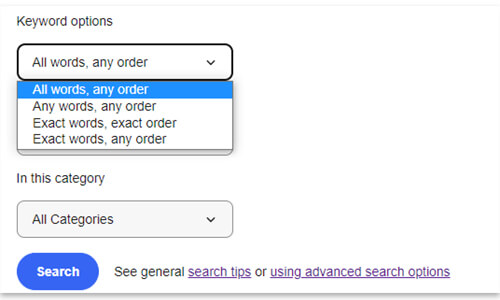
Im Dropdown-Menü mit den Schlüsselwortoptionen gibt es vier Auswahlmöglichkeiten.
- Alle Wörter, jede Reihenfolge Das bedeutet, dass auf der Ergebnisseite die Einträge einschließlich aller Wörter in Ihren Schlüsselwörtern angezeigt werden. Und diese Wörter kommen nicht in der Reihenfolge vor, in der Sie sie eingeben. Wenn Sie beispielsweise nach „rotes Kleid“ suchen, zeigt eBay Angebote an, die sowohl die Wörter „rot“ als auch „Kleid“ in beliebiger Reihenfolge enthalten, z. B. „Kleid in Rot“ oder „Rotes Blumenkleid“.
- Alle Wörter, jede Reihenfolge Wenn ein Eintrag Wörter Ihrer Schlüsselwörter in beliebiger Reihenfolge enthält, wird er auf der Suchergebnisseite angezeigt. Das heißt, solange der Eintrag das Wort „rot“, „Kleid“ oder „rotes Kleid“ enthält, wird es Ihnen angezeigt.
- Genaue Worte, genaue Reihenfolge Diese Option weist eBay an, Angebote zu finden, die genau die von Ihnen eingegebene Phrase enthalten, wobei die Wörter in derselben Reihenfolge erscheinen. Im Beispiel oben zeigt eBay nur Angebote mit „rotem Kleid“ an.
- Genaue Wörter, beliebige Reihenfolge Diese Option schlägt vor, dass eBay unabhängig von der Bestellung Angebote mit denselben von Ihnen eingegebenen Schlüsselwörtern anzeigt. eBay zeigt jedoch keine Angebote an, die zusätzliche Wörter zwischen den angegebenen Begriffen enthalten. Das heißt, Sie können Einträge sehen, die sowohl „rotes Kleid“ als auch „rotes Kleid“ enthalten, aber keine Einträge wie „wunderschönes rotes Sommerkleid“.
Wenden Sie mit der erweiterten Suche Filter an, um Suche verfeinern
Mit der obigen Suche können Sie dies tun Finden Sie das Produkt Sie wollen. Allerdings sind die Ergebnisse noch zu allgemein. Sie können Ihre Suchergebnisse durch die Anwendung von Filtern spezifischer gestalten.
Schauen Sie sich einige wichtige Filter an.
Preis
Möchten Sie ein Produkt unter $5 bis $10 oder $15 bis $20 finden? Geben Sie einfach den Bereich Ihres Ideals ein Preis entsprechend Ihrem Budget.
Formate kaufen
Auf dem eBay-Marktplatz stehen Ihnen vier Kaufformate zur Verfügung. Sie sind
- Nimmt Angebote an Für diese Angebote können Sie dem Verkäufer ein Angebot unterbreiten, um über den Artikelpreis zu verhandeln. In der Zwischenzeit kann der Verkäufer ein Gegenangebot unterbreiten oder Ihr Angebot annehmen oder ablehnen.
- Versteigerung Bei Auktionsprodukten handelt es sich um solche mit einem Startpreis. Und potenzielle Käufer bieten darauf. Der Höchstbietende am Ende der Auktion erhält den Zuschlag für den Artikel. Um also ein Auktionsprodukt zu kaufen, müssen Sie Gebote abgeben und warten, bis die Auktion endet.
- Kaufe es jetzt Buy It Now (BIN) ist ein Kaufformat, das es Ihnen ermöglicht, den Artikel sofort zu einem vom Verkäufer festgelegten Festpreis zu kaufen. Im Kaufprozess sind keine Gebote enthalten.
- Kleinanzeigen Bei diesem Kaufformat platziert der Verkäufer Anzeigen, die den von ihm verkauften Artikel beschreiben, einschließlich der Kontaktinformationen, damit interessierte Käufer Kontakt aufnehmen können. Sie und die Verkäufer kommunizieren direkt, um die Transaktion außerhalb der eBay-Plattform zu vereinbaren.
sowohl Auktionsprodukte als auch Sofort-Kaufen-Produkte. Für Auktionsprodukte müssen Sie Gebote abgeben und warten, bis die Auktion endet. Bei Letzterem können Sie jederzeit eine Bestellung aufgeben.
Zustand
Welche Art von Produkten bevorzugen Sie? Neu oder gebraucht? Oder ist für Sie beides in Ordnung? Wenn Sie „Nicht angegeben“ auswählen, werden sowohl neue als auch gebrauchte Produkte angezeigt.
Zeige Ergebnisse
Mit diesem Filter weisen Sie eBay an, die Angebote anzuzeigen, die den von Ihnen angekreuzten Kriterien entsprechen.
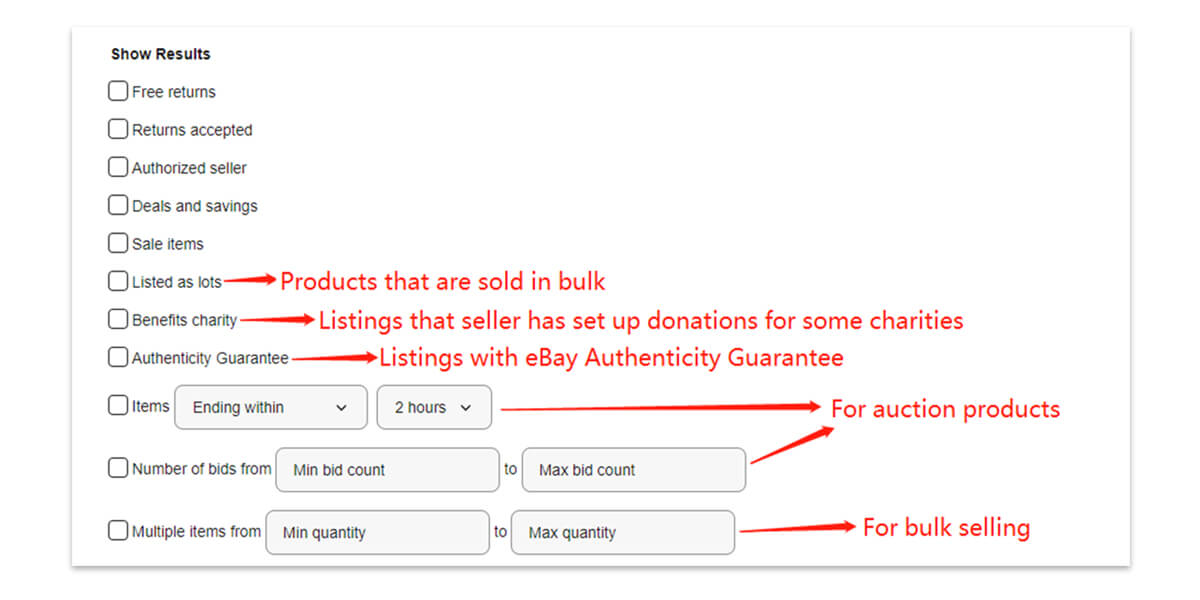
Versandoptionen
Hier können Sie zwischen Angeboten mit kostenlosem Versand oder dem Abholservice vor Ort wählen. „Abholung vor Ort“ bedeutet, dass Sie Ihr Paket direkt am Standort des Verkäufers abholen können, anstatt den Artikel an Ihre Adresse liefern zu lassen.
Standort
Mit diesem Filter können Sie auswählen, woher das Produkt stammt oder wo es erhältlich ist. Sie können damit die in Ihrem Unternehmen verkauften Produkte überprüfen Ziel Märkte wie die USA.
Verkäufer
Über diesen Filter können Sie Produkte eines bestimmten Verkäufers auswählen, indem Sie die Benutzer-ID des Verkäufers oder Ihre gespeicherte Verkäuferliste eingeben. Sie können auch Verkäufer mit einem eBay-Shop auswählen.
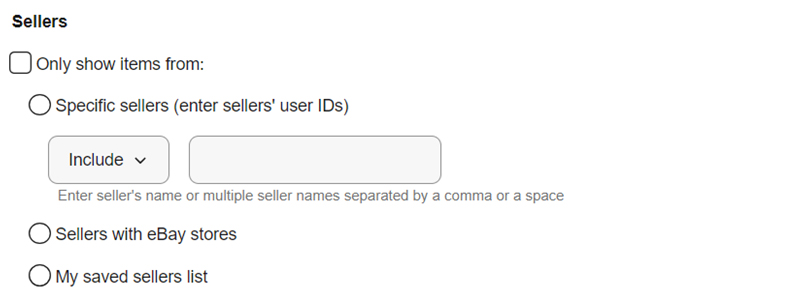
Optional können Sie weitere Filter anwenden, um die Angebote auf der Ergebnisseite der erweiterten eBay-Suche zu sortieren. Beispielsweise können Sie eBay die Angebote nach dem Gesamtbetrag aus Produktpreis und Versandkosten ordnen lassen.
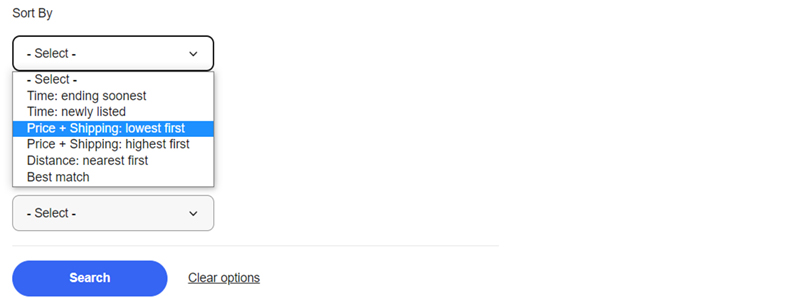
Nach Artikelnummer
Im Vergleich zur Suche nach einem Artikel nach Verkäufer könnte die Suche nach der eBay-Artikelnummer einfacher sein. Die Artikelnummer bezieht sich normalerweise auf die eindeutige Angebotsnummer. Sie finden es in der oberen rechten Ecke der Produktbeschreibung. Manchmal funktioniert es auch, den UPC eines Produkts wie eines Videospiels zu verwenden.
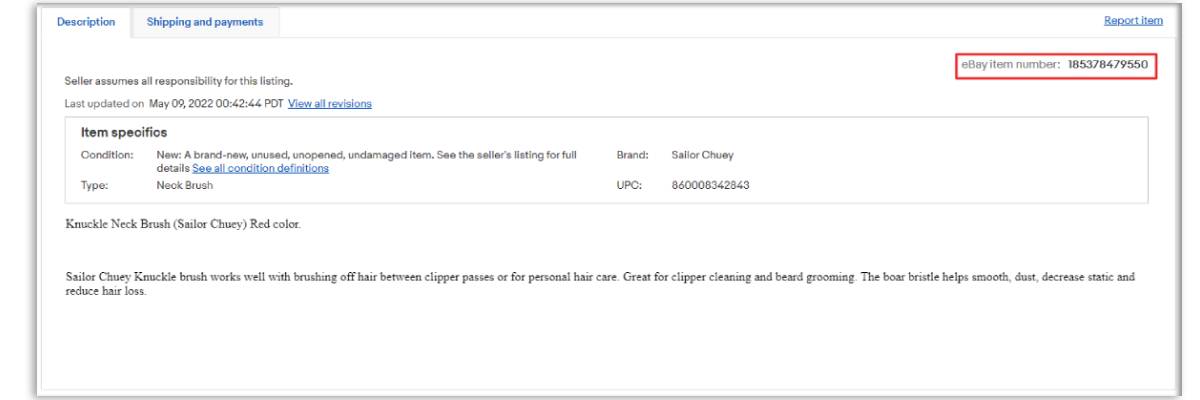
Suchen Sie mit der erweiterten eBay-Suche nach einem Verkäufer
Durch die Suche nach potenziellen Produkten Ihrer Konkurrenten können Sie sich inspirieren lassen was zu verkaufen ist in Ihrem Shop. In diesem Fall müssen Sie nach Ihrem suchen Wettbewerber Erste.
Wie finden Sie Ihren Konkurrenten, allgemeiner gesagt, einen Verkäufer bei eBay?
Hier sind zwei Möglichkeiten, die helfen.
Artikel im Shop
Nachdem Sie auf den Button „Artikel im Shop“ geklickt haben, gelangen Sie zur Suchseite. Diese Seite ähnelt der Seite zum Suchen von Artikeln nach Verkäufer. Einige Filter wie „Suche einschließlich verkaufter Artikel“ und „Versandoptionen“ wurden jedoch entfernt.
Mit diesem Methodekönnen Sie Ihre Mitbewerber in Bezug auf Produkte innerhalb einer bestimmten Preisspanne oder in einer bestimmten Region leicht finden.
Hier nehmen wir auch die Suche mit einem roten Pinsel als Beispiel, um Ihnen die Suchschritte zu zeigen.
- Geben Sie das Schlüsselwort „roter Pinsel“ ein.
- Schließen Sie nicht verwandte Produktmerkmale wie Grün, Schwarz und Blau aus und trennen Sie jedes Wort durch ein Komma
- Wählen Sie die Kategorie aus, zu der das Produkt gehört
- Wenden Sie andere Filter an, um die Suchergebnisse einzugrenzen
- Klicken Sie auf „Suchen“ („Optionen löschen“ wird zum Zurücksetzen Ihrer Kriterien verwendet.)
- Öffnen Sie die Detailseite dieses Produkts auf der Suchergebnisseite
- Klicken Sie auf „Shop besuchen“ und Sie haben Zugriff auf weitere Informationen über den Verkäufer, einschließlich aller von ihm verkauften Produkte
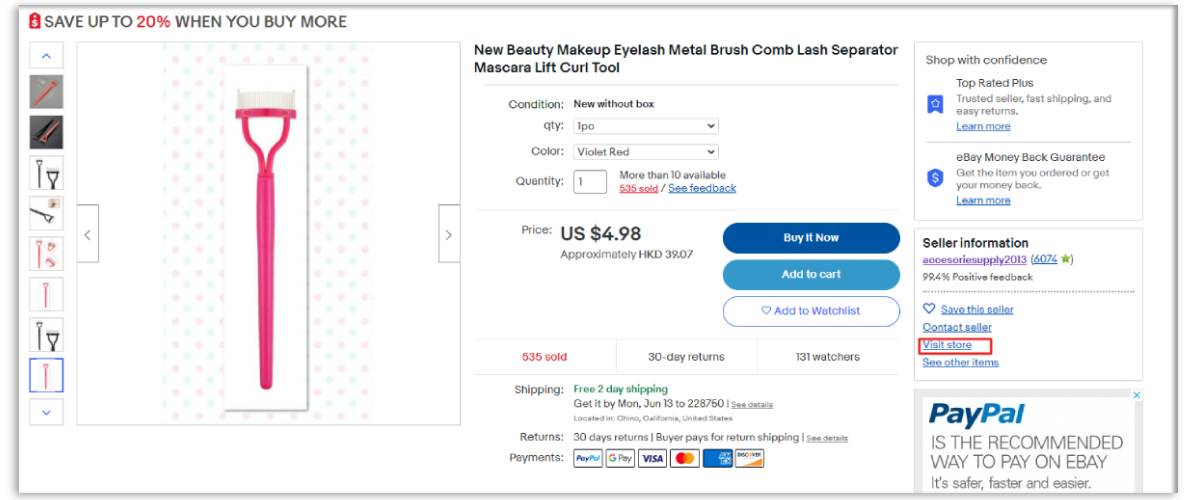
Sie können auch anhand der Artikelnummer eines Produkts suchen, um den Verkäufer zu finden.
Finden Sie Geschäfte
Mit dieser Methode können Sie den Verkäufer finden, indem Sie die eingeben Ladenname oder Schlüsselwörter eines Produkts. Bedenken Sie, dass ein Verkäufer möglicherweise mehrere Geschäfte betreibt.
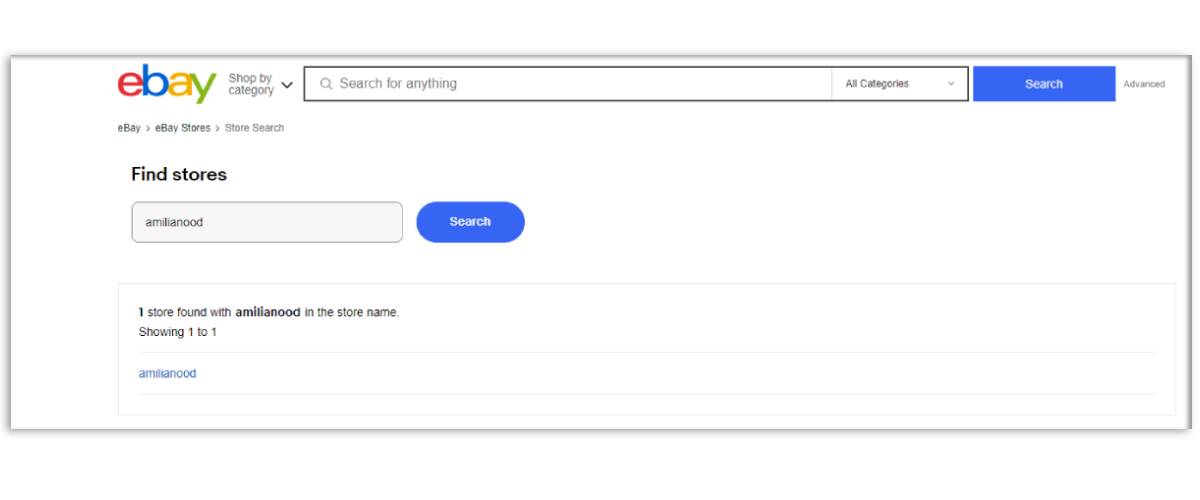
Überprüfen Sie verkaufte Artikel mit der erweiterten eBay-Suche
Die verkauften Artikel spiegeln größtenteils wider, was Kunden auf diesem Markt mögen oder brauchen. Wenn Sie sie recherchieren, können Sie Ideen darüber erhalten, was Sie als Nächstes verkaufen sollten.
Um die verkauften Artikel zu finden, können Sie die folgenden Schritte ausführen.
- Klicken Sie auf die Schaltfläche „Vom Verkäufer“.
- Geben Sie die Schlüsselwörter ein, die das Produkt beschreiben
- Markieren Sie „Verkaufte Angebote“ unter „Suche inklusive“.
- Fügen Sie Kriterien hinzu, indem Sie andere Filter anwenden
- Fang an zu suchen
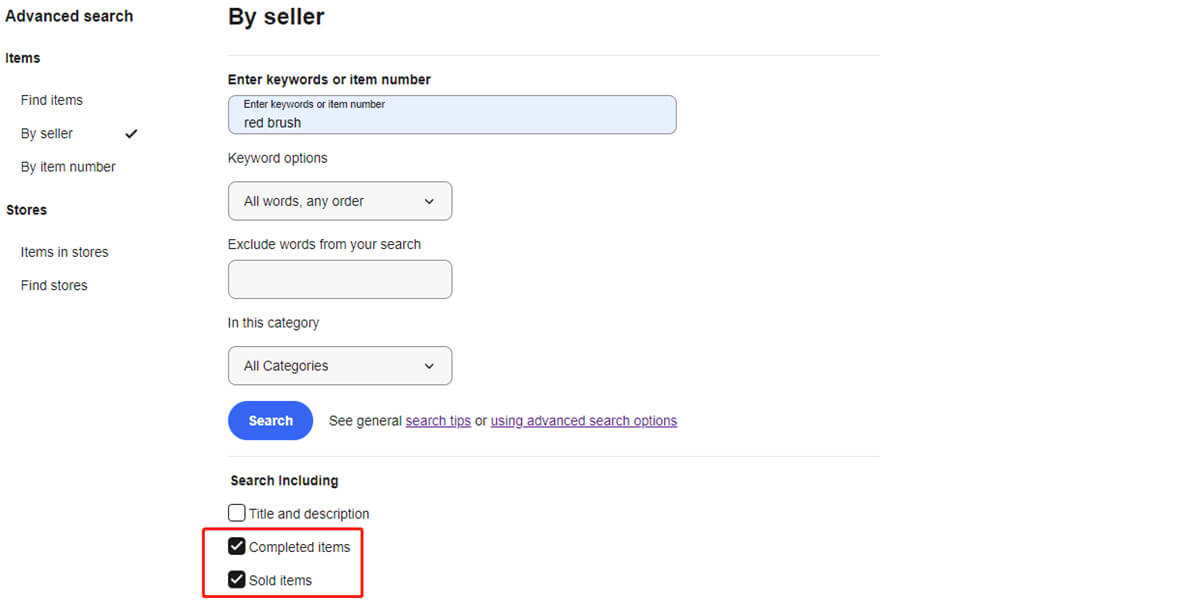
Tipps zur Verwendung der erweiterten eBay-Suche
Anhand unserer obigen Anleitung sehen Sie, dass die erweiterte eBay-Suche nicht so „fortgeschritten“ ist, wie Sie es sich vorstellen. Nun, es gibt noch einige Tipps, die Ihnen die Suche erleichtern.
Probieren Sie verschiedene Schlüsselwörter aus
Wenn Sie ein Produkt mit einem bestimmten Schlüsselwort manchmal nicht finden können, versuchen Sie, ein anderes zu verwenden, das das Produkt ebenfalls beschreibt. Sie können beispielsweise mit „Pinsel“ suchen, wenn Sie mit „Scrub“ nicht Ihr ideales Produkt finden.
Suchen Sie nicht mit einer langen Phrase
Durch die Suche nach langen Schlüsselwörtern werden die Ergebnisse eingegrenzt, sodass einige relative Einträge blockiert werden. Wenn Sie nach einer Küchenreinigungsbürste suchen, geben Sie „Reinigungsbürste“ statt „Reinigungsbürste für die Küche“ ein.
Schließen Sie nicht verwandte Funktionen aus
Durch den Ausschluss nicht verwandter Funktionen können Sie Ihren idealen Artikel schneller finden. Wenn Sie nach Rasenleuchten suchen, achten Sie darauf, Wörter wie „Schlafzimmer“, „Wohnzimmer“, „Schlafsaal“ und „Schreibtisch“ auszuschließen.
Nutzen Sie Tippfehler
Manchmal schreiben Leute im Suchfeld ein Wort falsch, um Zeit zu sparen. Dadurch finden sie immer noch die gewünschten Einträge. Daher können Sie Rechtschreibfehler nutzen, um Ihren Suchvorgang zu beschleunigen.
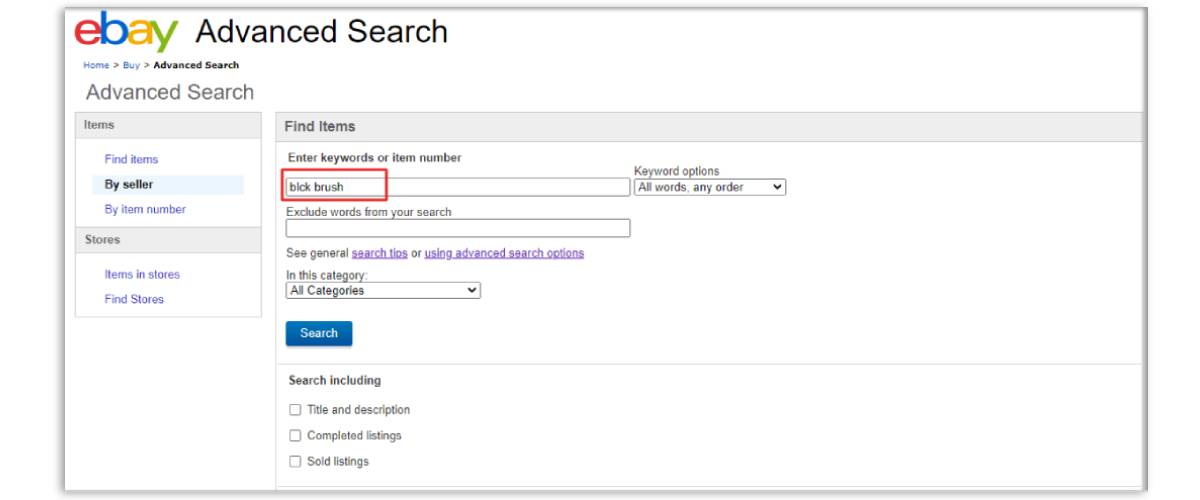
Speichern Sie Ihren Suchbegriff
Wenn Sie regelmäßig nach etwas suchen, sollten Sie Ihren Suchbegriff besser für die nächste Verwendung speichern. Klicken Sie einfach unter der Suchleiste auf „Diese Suche speichern“. Wenn es unter Ihren Kriterien etwas Neues gibt, werden Sie vom eBay-Team per E-Mail informiert.
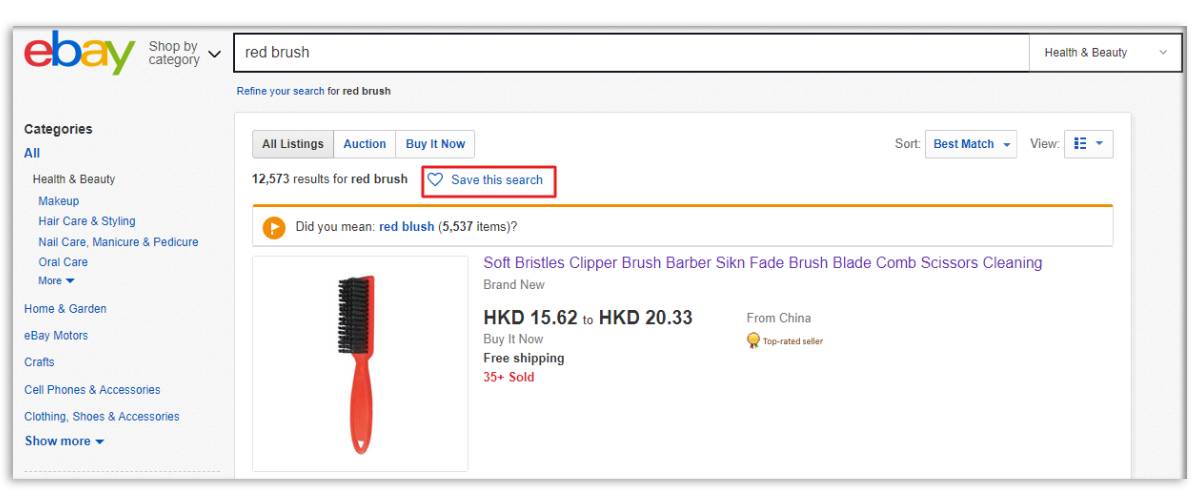
Seien Sie vorsichtig mit „und“, „oder“ und „der“.“
Bei der erweiterten eBay-Suche werden standardmäßig „und“, „oder“ und „der“ als Wörter verwendet, die das Produkt oder einen Teil des Produkttitels beschreiben. Verwenden Sie diese Wörter also einfach, wenn Sie nach Artikeln suchen, die diese Wörter enthalten, beispielsweise nach dem Buch Der Fänger im Roggen.
Nutzen Sie den Filter „Standort“ mit Bedacht
Dabei ist es wichtig, Produkte in Ihrem Zielmarkt auszuwählen Produktforschung. Wenn Ihr Unternehmen seinen Sitz in den USA hat, ist es nicht sinnvoll, Produkte in einem anderen Land zu recherchieren. Ein genaueres Ergebnis erhalten Sie nur, wenn Sie sich auf Anbieter im gleichen Markt beziehen. Daher sollten Sie bei Ihrer Suche besser den Filter „Standort“ verwenden.
Wenn Ihr Zielmarkt beispielsweise die USA sind, denken Sie daran, Kriterien wie „Nur USA“, „In den USA ansässig“ oder „Verfügbar in den USA“ hinzuzufügen.
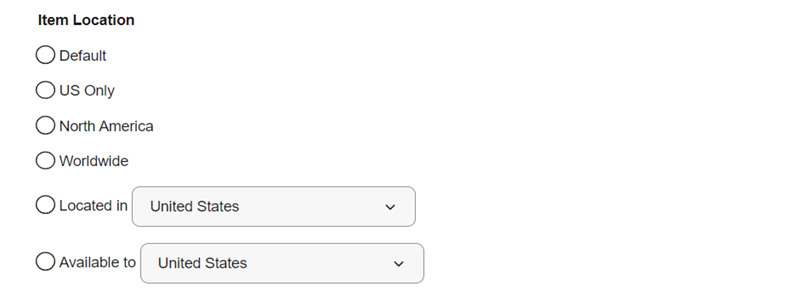
Abschluss
Die erweiterte eBay-Suche macht die Suche nach etwas einfacher. Nachdem Sie das Produkt gefunden haben, das Sie in Ihrem Geschäft verkaufen möchten, können Sie Quelle es auf Sup Dropshipping. Als All-in-one-Service-Agent Sup trägt dazu bei, dass alles rund um den Verkauf dieses Produkts vorbereitet und einfach ist.
Bitte zögern Sie nicht coNTakt Kontaktieren Sie uns, wenn Sie Fragen haben.
Über den Autor

Mai
May ist Bloggerin bei Sup Dropshipping mit über 5 Jahren Erfahrung im E-Commerce. Mays Leidenschaft für E-Commerce treibt sie dazu, über die neuesten Trends auf dem Laufenden zu bleiben und ihr Fachwissen in ihrem Blog mit Ihnen zu teilen. In ihrer Freizeit liest sie gerne einen Roman oder plaudert mit Freunden.
2 Antworten zu „How to Use eBay Advanced Search: Best Guide(2025)“
-
Vielen Dank für die Veröffentlichung!! Ich bin zufällig auf die erweiterte Suche von eBay gestoßen, als ich eine neue erweiterte Suche für ein Dokumenten-Repository bei der Arbeit entworfen habe. Sie haben immer wieder auf die erweiterte Suche von Google verwiesen, was etwas umständlich schien. Aber die Dropdown-Liste mit den Suchoptionen für Schlüsselwörter bei eBay machte viel mehr Sinn. Bis ich versuchte, Beispiele zu nennen. Ich konnte nicht wirklich herausfinden, wie sich „Alle Wörter, beliebige Reihenfolge“ von „Genaue Wörter, beliebige Reihenfolge“ unterschied. Nicht einmal eBay hat es mir gesagt. DIESER Artikel war GENAU das, wonach ich gesucht habe. Vielen Dank.
-
Hallo Carolyn, danke für deinen Kommentar.
Wenn Ihnen unser Beitrag gefallen hat, lesen Sie gerne weiter in unserem Blog.
-


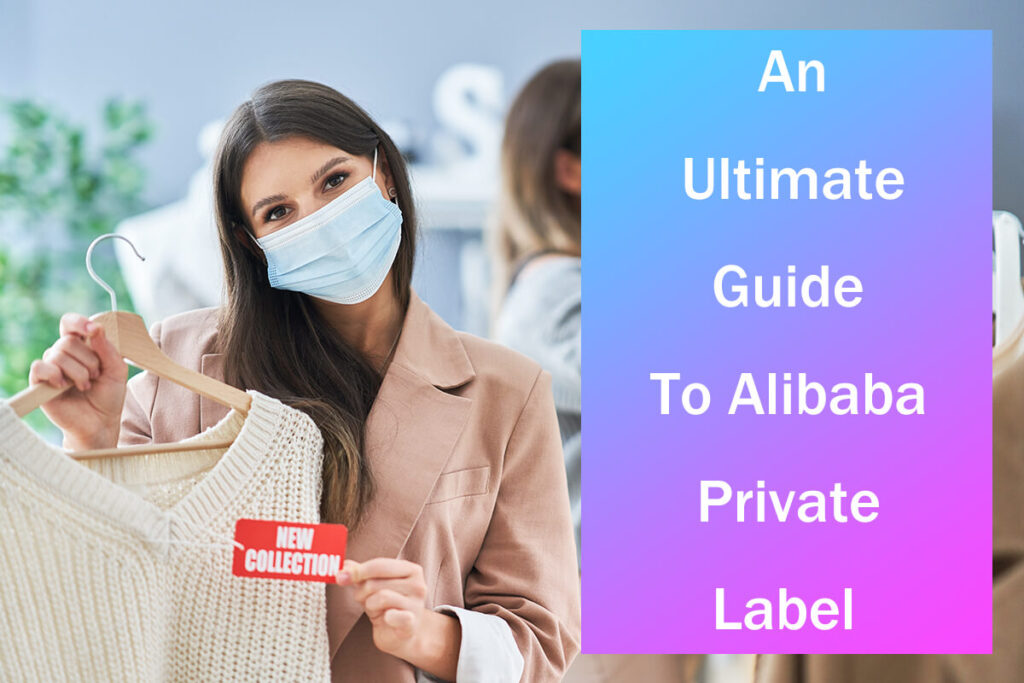

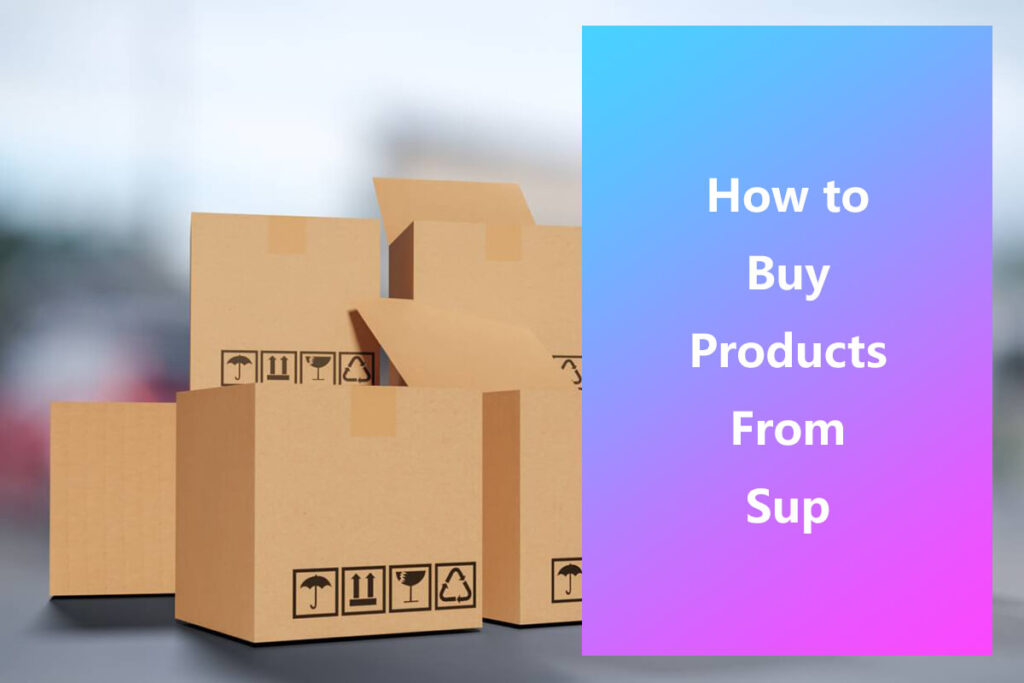
Schreibe einen Kommentar